Ako se radni list proteže preko više stranica, na svakoj stranici možete ispisati zaglavlja ili natpise (koji se nazivaju i ispisni naslovi) redaka i stupaca. Na primjer, kada imate veliki složeni radni list, prvi redak zaglavlja stupaca možete ponoviti na svim stranicama.
-
Odaberite radni list koji želite ispisati.
-
Na kartici Izgled stranice u grupi Postavljanje stranice odaberite

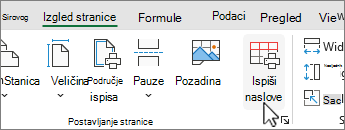
Napomena: Naredba Ispiši naslove bit će zasivljena ako ste radite u načinu rada za uređivanje ćelije, ako je grafikon odabran na istom radnom listu ili ako nije instaliran pisač.
-
Na kartici List, u odjeljku Naslovi ispisa učinite sljedeće:
-
U okvir Reci koje treba ponoviti na vrhu upišite referencu redaka koji sadrže natpise stupaca.
-
U okvir Reci koje treba ponoviti slijeva upišite referencu stupaca koji sadrže natpise redaka.
Ako, na primjer, oznake stupaca želite ispisati pri vrhu svake ispisane stranice, u okvir Reci koje treba ponoviti na vrhu možete unijeti $1:$1.
Savjet: Možete odabrati i


Napomena: Ako odaberete više radnih listova, okviri Reci koje treba ponoviti na vrhu i Stupci koje treba ponoviti slijeva nisu dostupni u dijaloškom okviru Postavljanje stranice. Da biste poništili odabir više radnih listova, odaberite sve neodabrane radne listove. Ako nijedan neodabrani list nije vidljiv, desnom tipkom miša kliknite karticu odabranog lista, a zatim odaberite Razgrupiraj listove.
-
Daljnji koraci
Kada završite s postavljanjem radnog lista tako da sadrži zaglavlja ili natpise redaka i stupaca (naziva se i naslovi ispisa) na svakoj stranici, ispišite radni list.
Ponavljajuće zaglavlja stupaca kada ispis trenutno nije moguć u Excel za web. No prilikom ispisa u aplikaciji Excel za stolna računala možete ponavljati zaglavlja stupaca.
-
Da biste otvorili aplikaciju za stolna računala, pri vrhu vrpce odaberite Uređivanje > Otvori u aplikaciji za stolna računala.
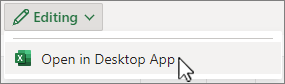
Nemate aplikaciju Excel za stolna računala? Isprobajte ili kupite Microsoft 365.
-
Odaberite radni list koji želite ispisati.
-
Na kartici Izgled stranice u grupi Postavljanje stranice odaberite


Napomena: Naredba Ispiši naslove bit će zasivljena ako ste radite u načinu rada za uređivanje ćelije, ako je grafikon odabran na istom radnom listu ili ako nije instaliran pisač.
-
Na kartici List, u odjeljku Naslovi ispisa učinite sljedeće:
-
U okvir Reci koje treba ponoviti na vrhu upišite referencu redaka koji sadrže natpise stupaca.
-
U okvir Reci koje treba ponoviti slijeva upišite referencu stupaca koji sadrže natpise redaka.
Ako, na primjer, oznake stupaca želite ispisati pri vrhu svake ispisane stranice, u okvir Reci koje treba ponoviti na vrhu možete unijeti $1:$1.
Savjet: Možete odabrati i


Napomena: Ako odaberete više radnih listova, okviri Reci koje treba ponoviti na vrhu i Stupci koje treba ponoviti slijeva nisu dostupni u dijaloškom okviru Postavljanje stranice. Da biste poništili odabir više radnih listova, odaberite sve neodabrane radne listove. Ako nijedan neodabrani list nije vidljiv, desnom tipkom miša kliknite karticu odabranog lista, a zatim odaberite Razgrupiraj listove.
-
Treba li vam dodatna pomoć?
Uvijek možete postaviti pitanje stručnjaku u tehničkoj zajednici za Excel ili zatražiti podršku u zajednicama.










